Recensione HP Omen Transcend 14: quasi perfetto!

Cerchi un nuovo laptop da gioco portatile? Dai un
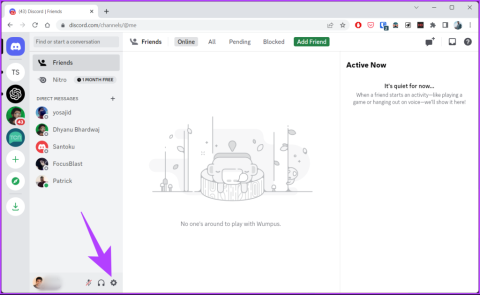
Se incontri un server Discord che viola le linee guida della community o adotta comportamenti inappropriati, è importante sapere come agire e segnalarlo. Segnalando un server Discord, mantieni attivamente un ambiente sicuro e positivo per tutti gli utenti. In questo articolo ti guideremo nella segnalazione efficace di un server Discord, consentendoti di prendere posizione contro eventuali violazioni e garantire un'esperienza migliore.
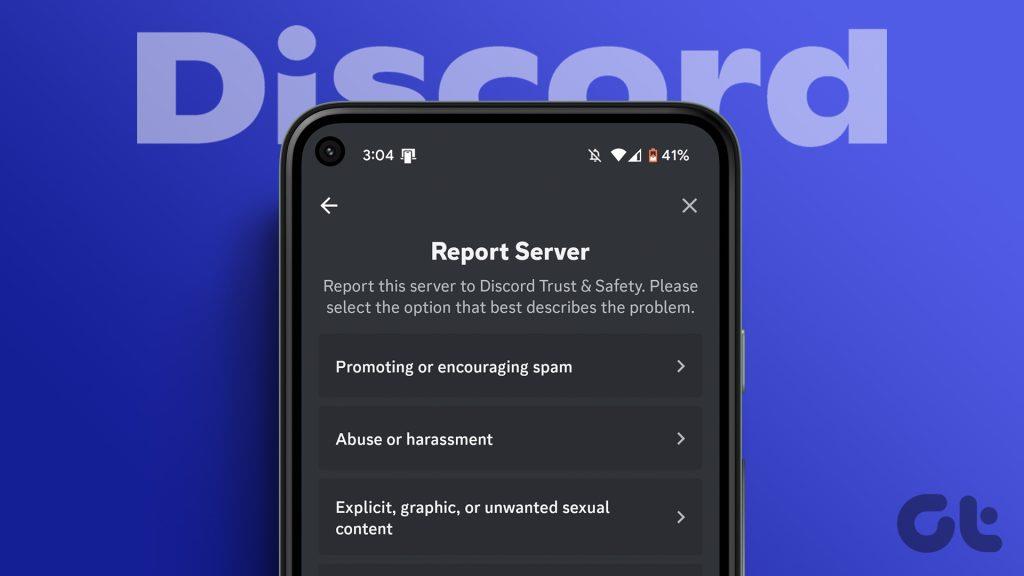
Quando si effettua una segnalazione, è essenziale comprendere la distinzione tra segnalare a un amministratore e segnalare al Discord Trust and Safety Team. La segnalazione all'amministratore di un server consente di affrontare direttamente i problemi con gli amministratori, adatto per risolvere problemi all'interno del server. Tuttavia, è meglio segnalare al Discord Trust and Safety Team eventuali violazioni gravi o amministratori che non rispondono coinvolti in comportamenti scorretti.
Pertanto, a seconda della gravità del problema, puoi scegliere di segnalarlo all'amministratore o di inoltrarlo al team Trust and Safety. Ora, approfondiamo i dettagli sulla segnalazione di un server Discord e facciamo un passo verso la creazione di una comunità online più sicura.
Prima di segnalare un server Discord, ci sono alcune cose fondamentali da ricordare:
Aderendo a queste linee guida, raccogliendo prove sufficienti e seguendo il corretto processo di segnalazione, puoi segnalare in modo efficace un server Discord che viola le linee guida della piattaforma. Ciò contribuisce a mantenere un ambiente sicuro e positivo per tutti gli utenti Discord.
Come abilitare la modalità sviluppatore su Discord
La modalità sviluppatore in Discord è destinata a utenti avanzati e sviluppatori con conoscenze di codifica e programmazione. Abilitando questa modalità, puoi accedere a varie funzionalità e impostazioni, come ID utente, ID server e ID messaggio, generalmente non disponibili per gli utenti normali. Detto questo, entriamo nei passaggi.
Sulla scrivania
I passaggi sono gli stessi per l'app Web e per desktop Discord. Utilizzeremo la versione web per la dimostrazione. Seguire i passaggi seguenti.
Passaggio 1 : apri Discord dal tuo browser preferito su Windows o Mac e accedi al tuo account.
Passaggio 2 : fare clic sull'icona a forma di ingranaggio in basso a sinistra per accedere alle Impostazioni utente.
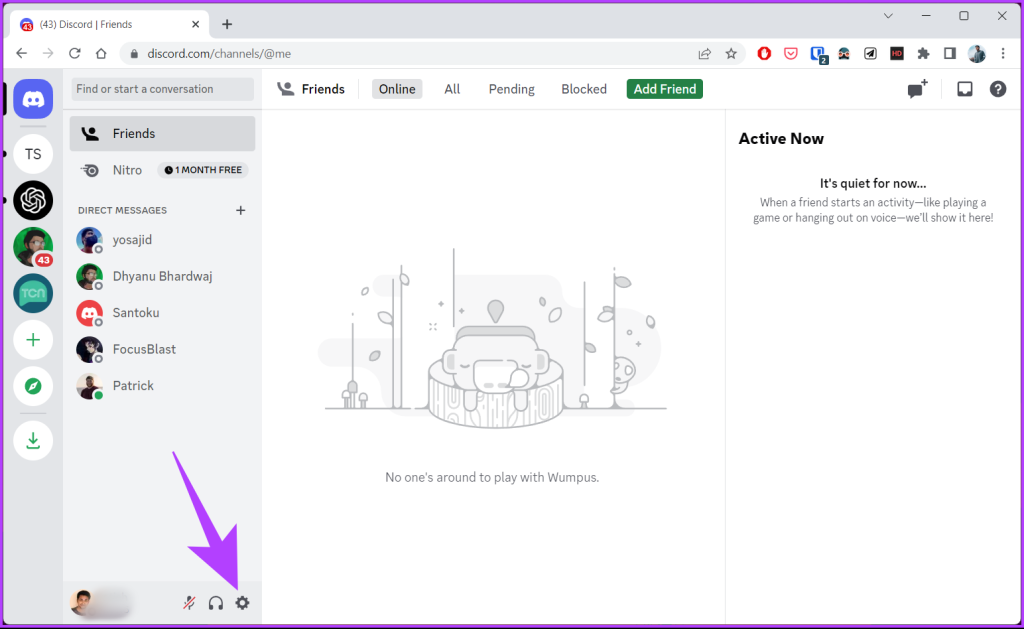
Passaggio 3 : dal riquadro di sinistra, in Impostazioni app, vai su Avanzate.
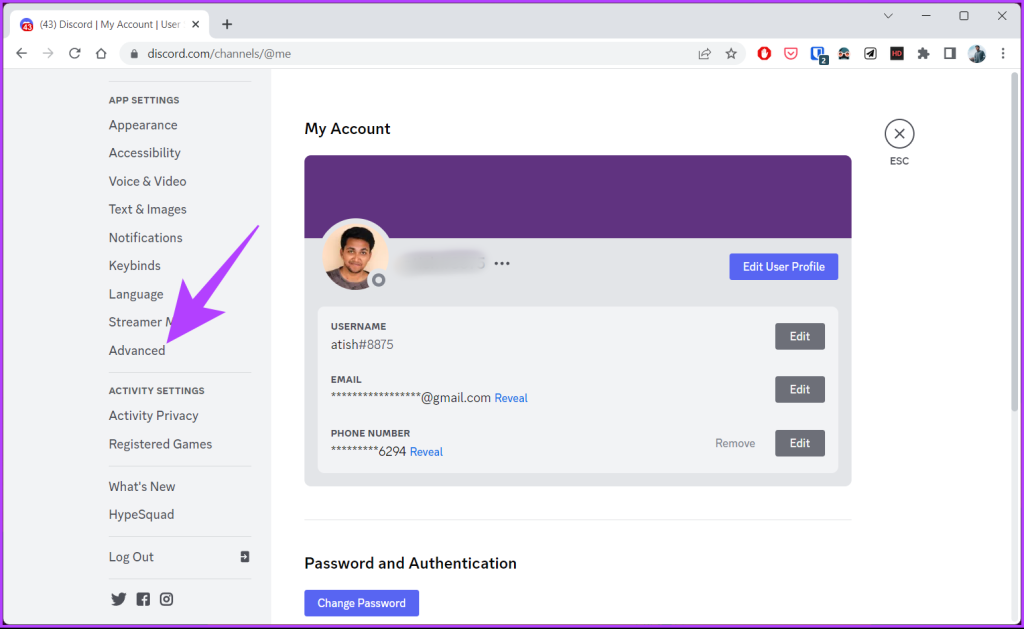
Passaggio 4 : attiva la modalità sviluppatore dal riquadro di destra.
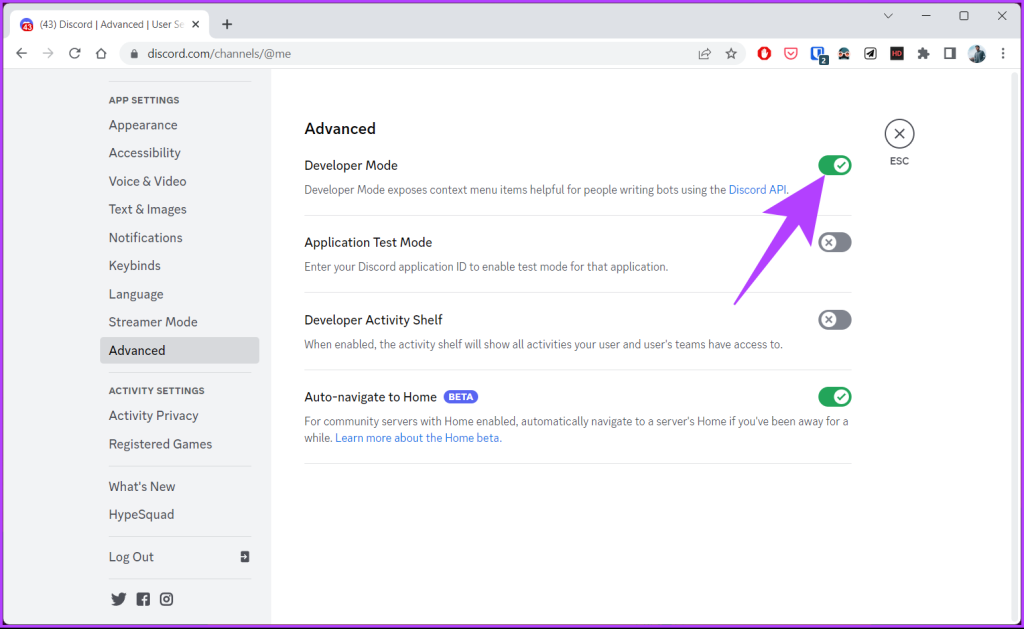
Questo è tutto. La modalità sviluppatore di Discord è stata abilitata con successo.
Ora puoi passare alla ricerca di altri dettagli prima di passare al rapporto. Tuttavia, se non hai accesso al tuo PC, puoi utilizzare il tuo dispositivo Android o iOS per abilitare la modalità sviluppatore. Continua a leggere.
Sul cellulare
Per cominciare, assicurati di avere l'ultima app Discord installata sul tuo dispositivo. Puoi verificare la presenza di aggiornamenti e installarli dal Play Store o dall'App Store e seguire le istruzioni seguenti.
Nota : i passaggi sono gli stessi sia per i dispositivi Android che per quelli iOS. Per la dimostrazione utilizzeremo un dispositivo Android.
Passaggio 1 : apri l'app Discord sul tuo dispositivo e vai al tuo profilo dalla scheda in basso.
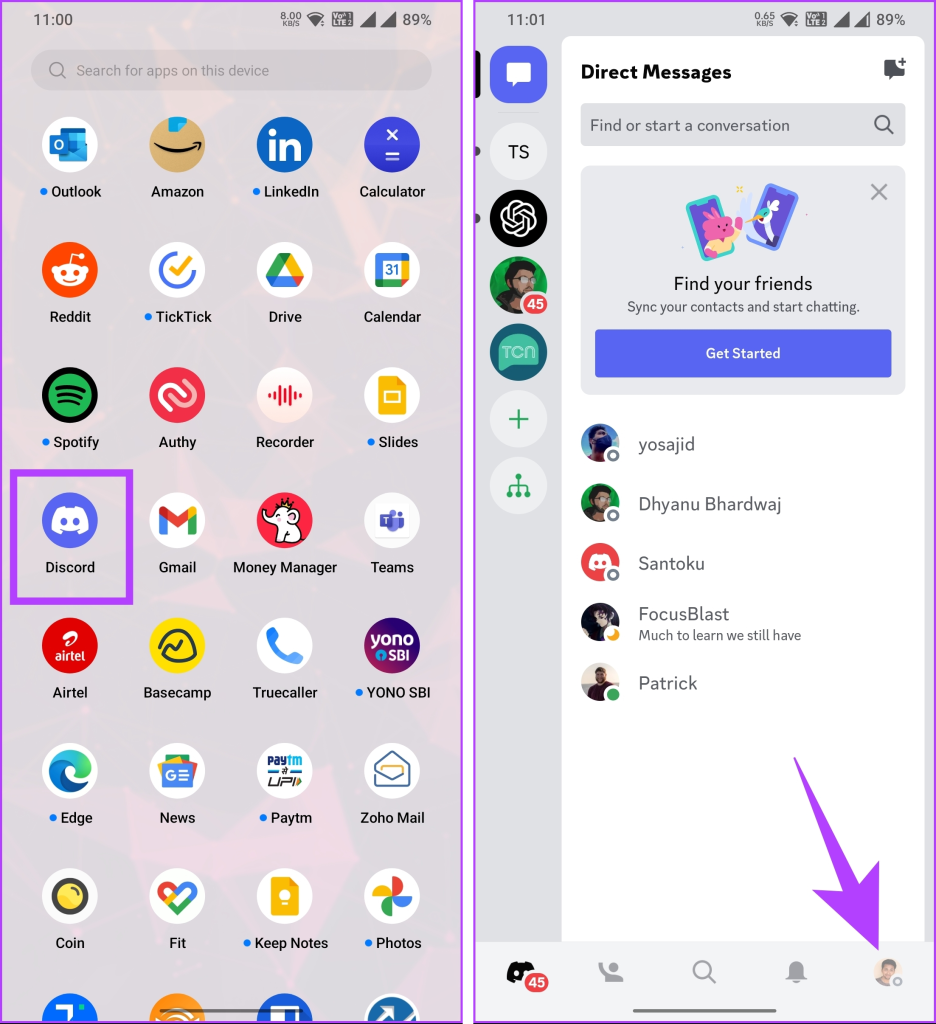
Passaggio 2 : scorri verso il basso e tocca Avanzate in Impostazioni app. Nella scheda Avanzate, attiva la Modalità sviluppatore.
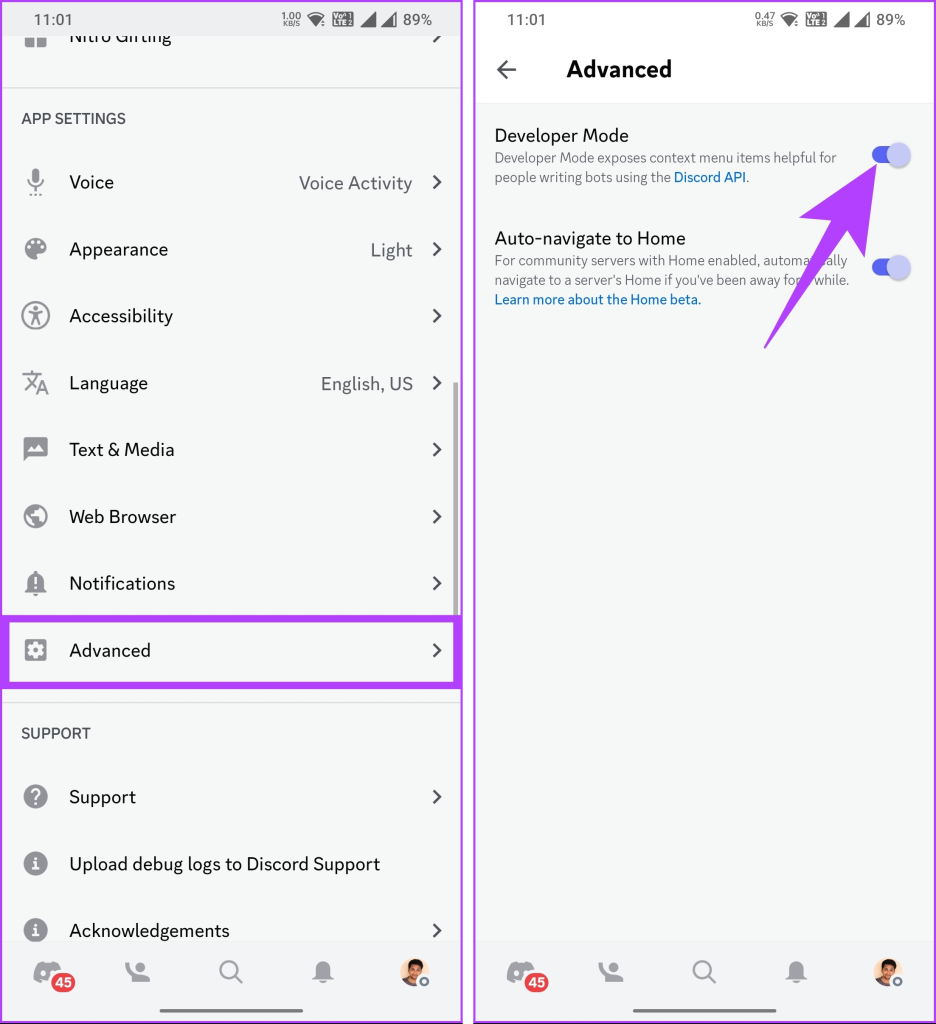
Ecco qua. Ora puoi utilizzare Discord come sviluppatore. E come accennato in precedenza, quando abiliti la modalità sviluppatore sul tuo dispositivo Android o iOS, le impostazioni verranno sincronizzate su Discord su tutti i dispositivi e piattaforme.
Ora che abbiamo abilitato la modalità sviluppatore, capiamo cosa serve per segnalare un Server Discord.
Di cosa hai bisogno prima di segnalare un server Discord
Ci sono molte cose che puoi segnalare su Discord. Può riguardare un server, un utente o un messaggio. A seconda del tipo di contenuto che desideri segnalare su Discord, segui il metodo e i passaggi seguenti.
Come trovare gli ID server su Discord
Avere l'ID del Server a portata di mano è essenziale per segnalare un Server su Discord. Segui i passaggi indicati per trovarlo.
Sulla scrivania
I passaggi sono simili per l'app Discord su Windows o Mac e per Discord su un browser web. A scopo dimostrativo, utilizzeremo l'app Discord su Mac.
Passaggio 1 : avvia l'app Discord su Windows o Mac e fai clic con il pulsante destro del mouse sul nome del server dall'elenco dei canali.
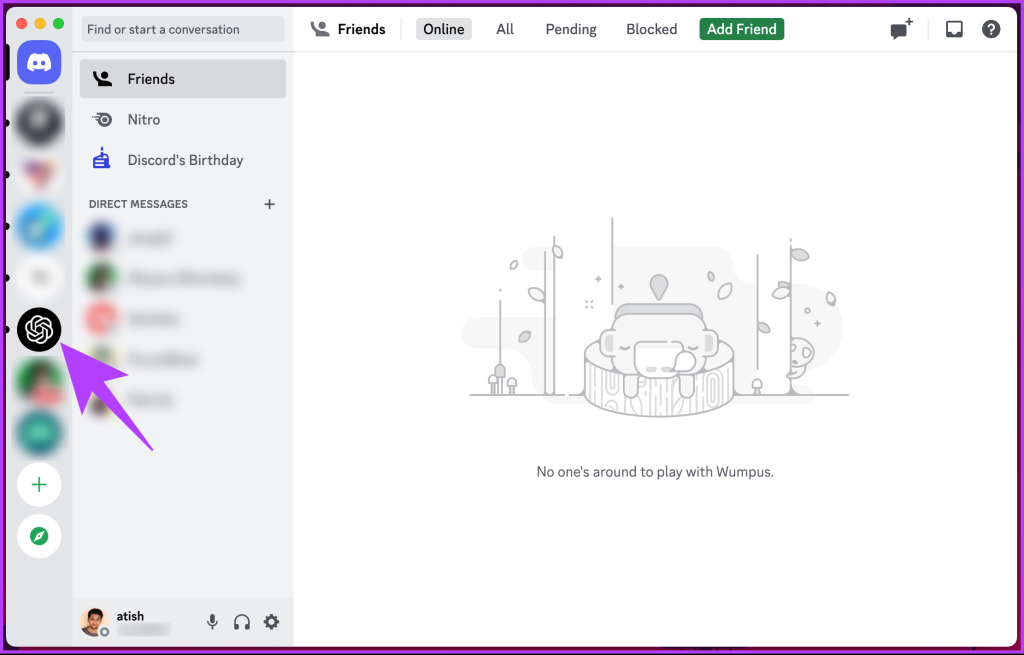
Passaggio 2 : dal menu contestuale, fai clic su "Copia ID server". Questo copierà l'ID. Ora incollalo da qualche parte (un blocco note o un documento Word).
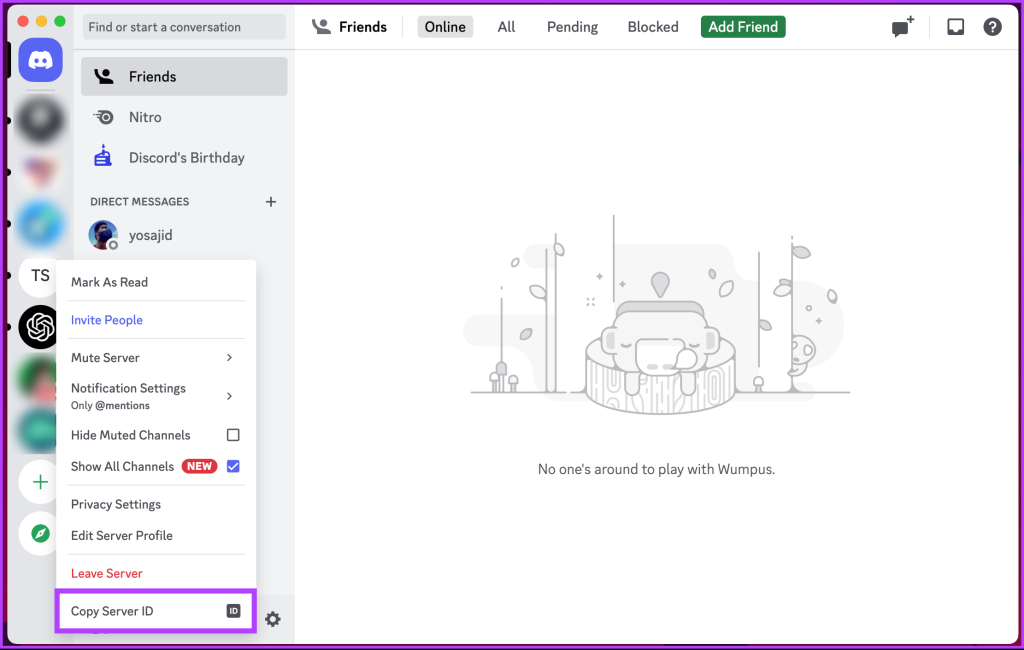
Sul cellulare
Passaggio 1 : avvia Discord sul tuo dispositivo Android o iOS e premi a lungo sul server di cui desideri conoscere l'ID del server.
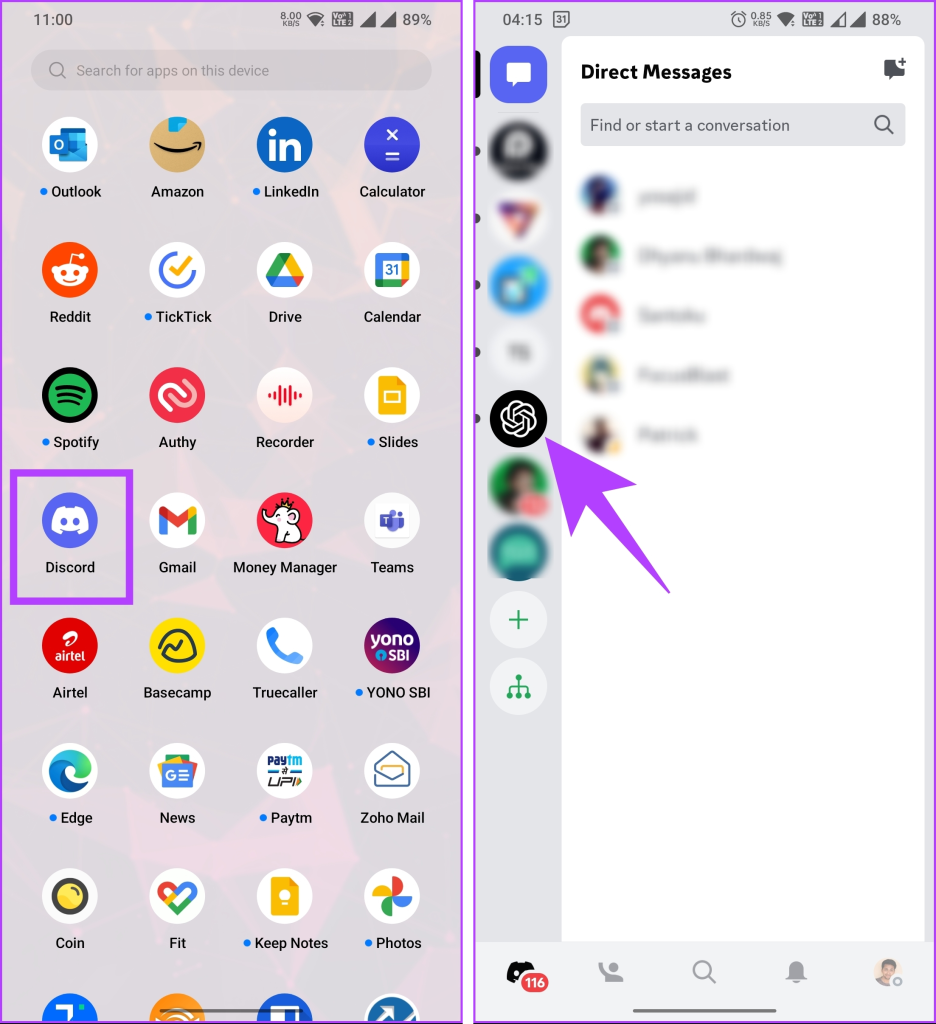
Passaggio 2 : dal menu, seleziona Altre opzioni, dal foglio inferiore scorri verso il basso e nella sezione Modalità sviluppatore seleziona "Copia ID server".
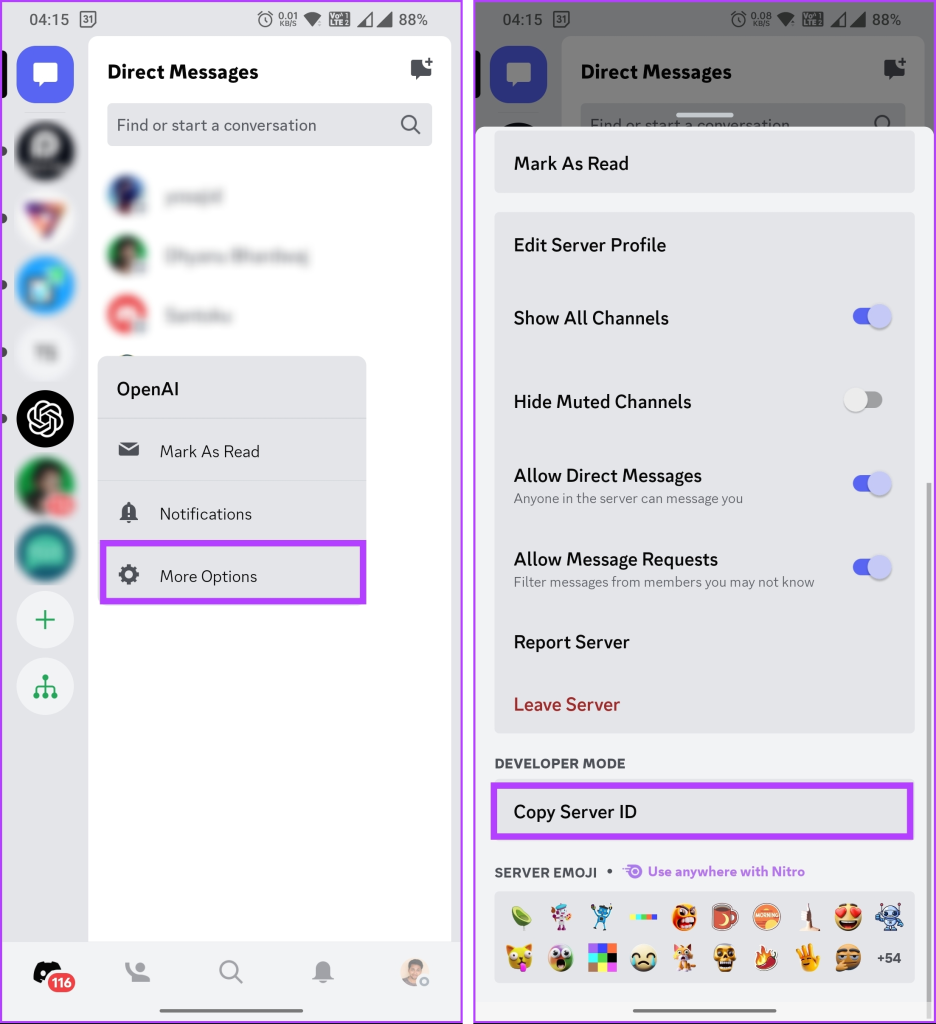
Una volta copiato, incollalo da qualche parte (nel Blocco note o in un documento Word). Ora sei pronto per riferire sul Server; vai alla sezione del rapporto qui sotto.
Se non è l'ID server che stai cercando, potrebbero essere i collegamenti ai messaggi. Controlla il metodo successivo.
Leggi anche : Come lasciare un server Discord
Come trovare collegamenti ai messaggi su Discord
I collegamenti ai messaggi sono molto utili per la moderazione su Discord. Se hai riscontrato comportamenti inappropriati, molestie o violazioni delle regole su un server Discord o su Discord (in generale), puoi segnalare lo stesso al team Discord per le azioni necessarie.
Anche se puoi inviare la segnalazione senza i collegamenti ai messaggi, quando fornisci i collegamenti ai messaggi, il team di moderazione di Discord può risolvere il problema in modo rapido e accurato.
Sulla scrivania
I passaggi sono gli stessi per l'app Web e per desktop Discord. Utilizzeremo l'app desktop per la dimostrazione. Seguire i passaggi seguenti.
Passaggio 1 : avvia l'app Discord sul tuo Windows o Mac e vai al server/utente sotto il quale risiede il messaggio che desideri segnalare.
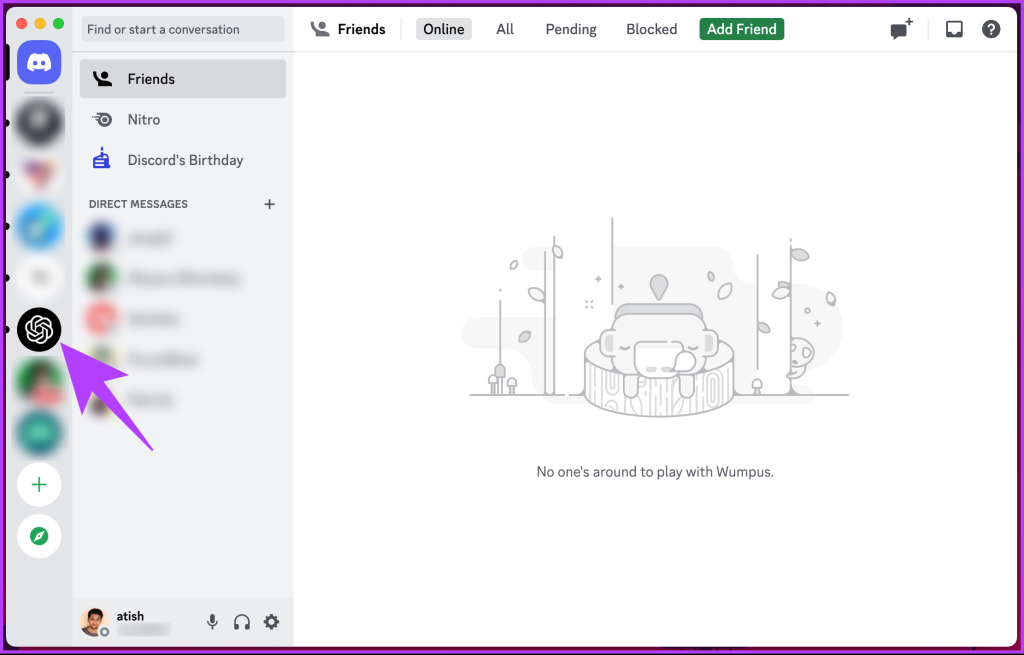
Passaggio 2 : fare clic con il pulsante destro del mouse sul messaggio e selezionare "Copia collegamento messaggio" dal menu contestuale.
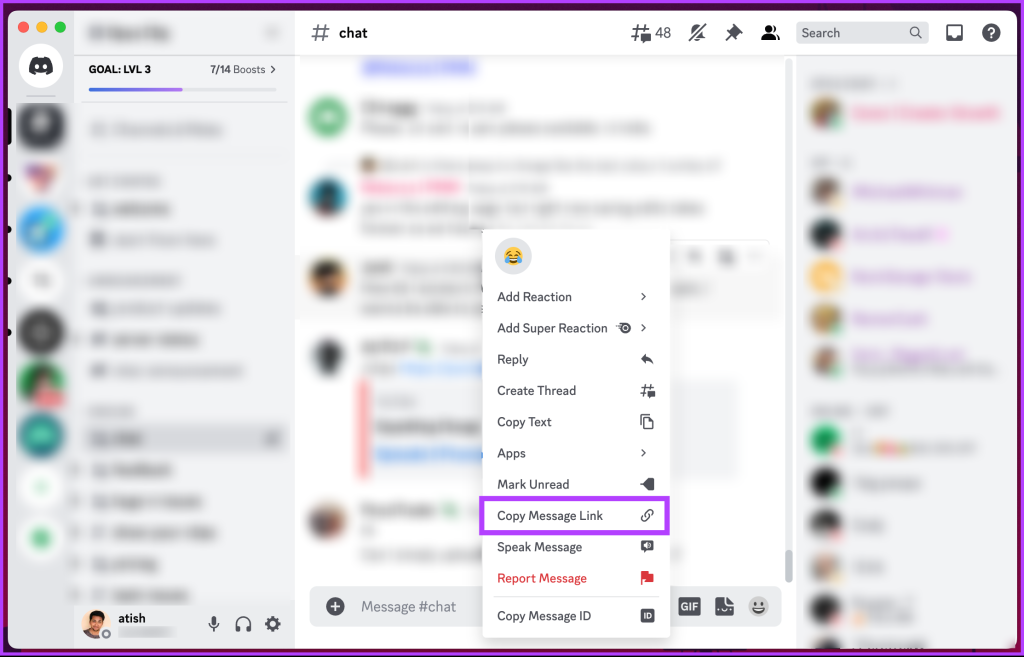
Assicurati di salvare il collegamento al messaggio annotandolo o incollandolo in un blocco note o in un documento Word. Se utilizzi un dispositivo Android, puoi copiare il collegamento al messaggio. Tuttavia, se utilizzi iOS, dovrai attendere finché non potrai accedere al tuo PC perché la copia del collegamento del messaggio non è possibile su iOS.
Sul cellulare
Passaggio 1 : avvia Discord sul tuo dispositivo Android e vai al server o all'utente sotto il quale risiede il messaggio che desideri segnalare.
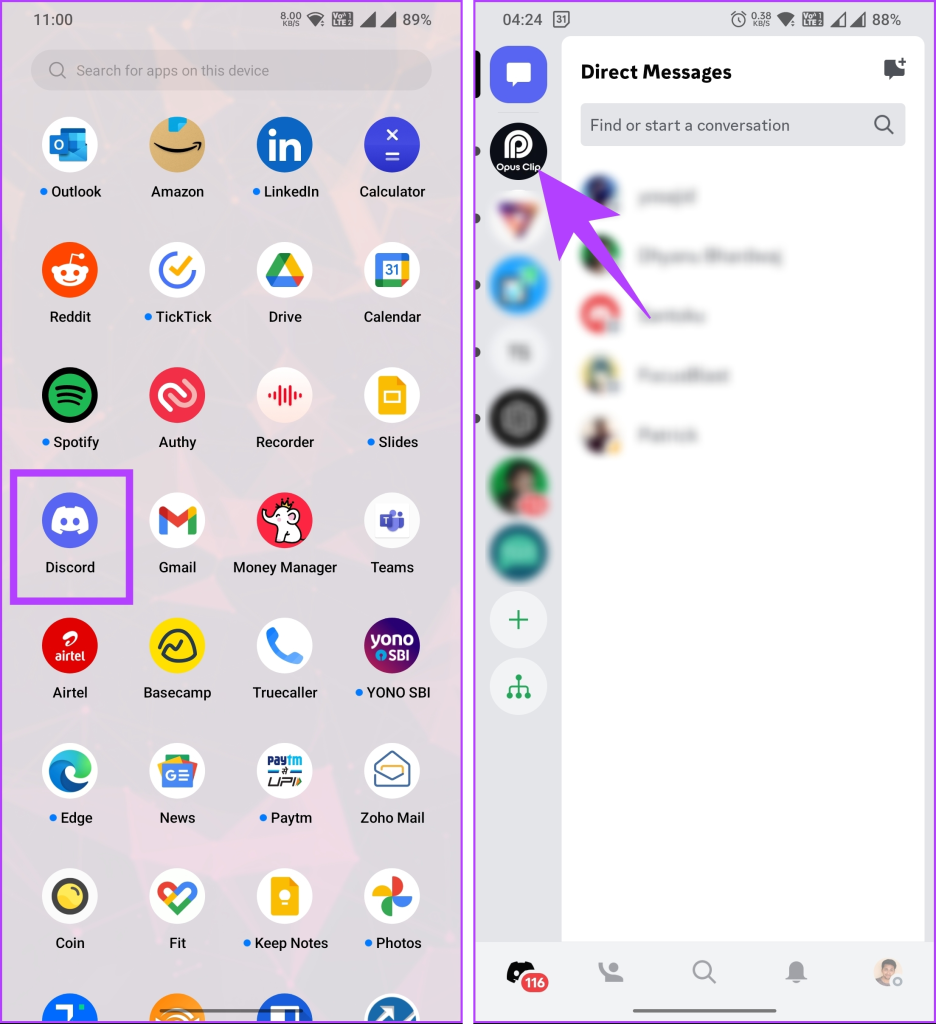
Passaggio 2 : tocca e tieni premuto il messaggio e, dal foglio inferiore, seleziona "Copia collegamento messaggio".
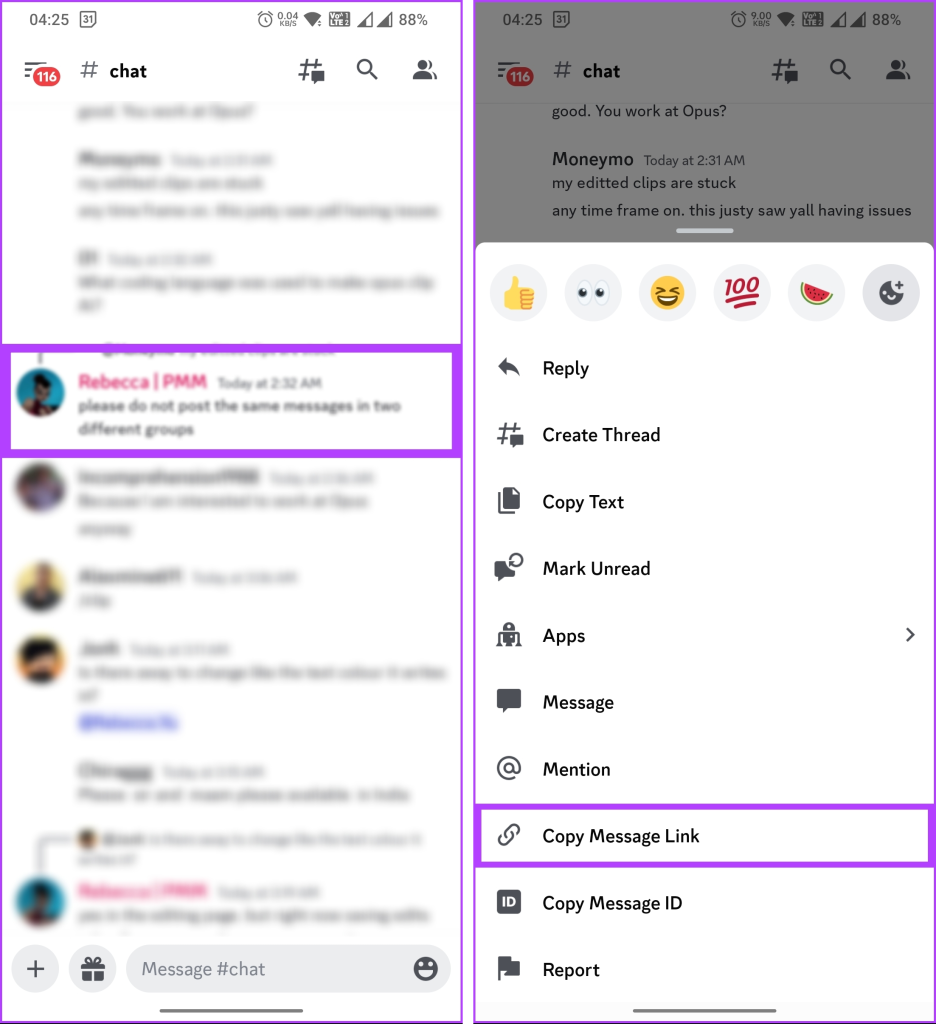
Una volta copiato, incolla il collegamento da qualche parte (nel Blocco note o in un documento di Word). Con questo puoi segnalare il messaggio a Discord; passare alla sezione report di seguito.
Come trovare gli ID utente su Discord
L'ID utente su Discord è un identificatore numerico univoco assegnato da Discord a ciascun utente. È una stringa di numeri associata al tuo account e non può essere modificata.
Gli ID utente servono principalmente a scopi amministrativi e tecnici e trovarli su Discord equivale a trovare ID server o collegamenti ai messaggi. Puoi consultare la nostra guida su come trovare l'ID utente su Discord .
Come segnalare un server Discord
Una volta ottenuto l'ID o le informazioni sul server, sul messaggio o sull'utente che desideri segnalare, segui i passaggi seguenti.
Nota : puoi segnalare un server Discord senza unirti o anche dopo aver lasciato.
Passaggio 1 : vai al team Trust & Safety di Discord dal tuo browser preferito sul tuo desktop o dispositivo mobile.
Vai su Trust and Safety di Discord
Passaggio 2 : inserisci il tuo indirizzo email. Il team Discord lo utilizzerà per comunicare con te.
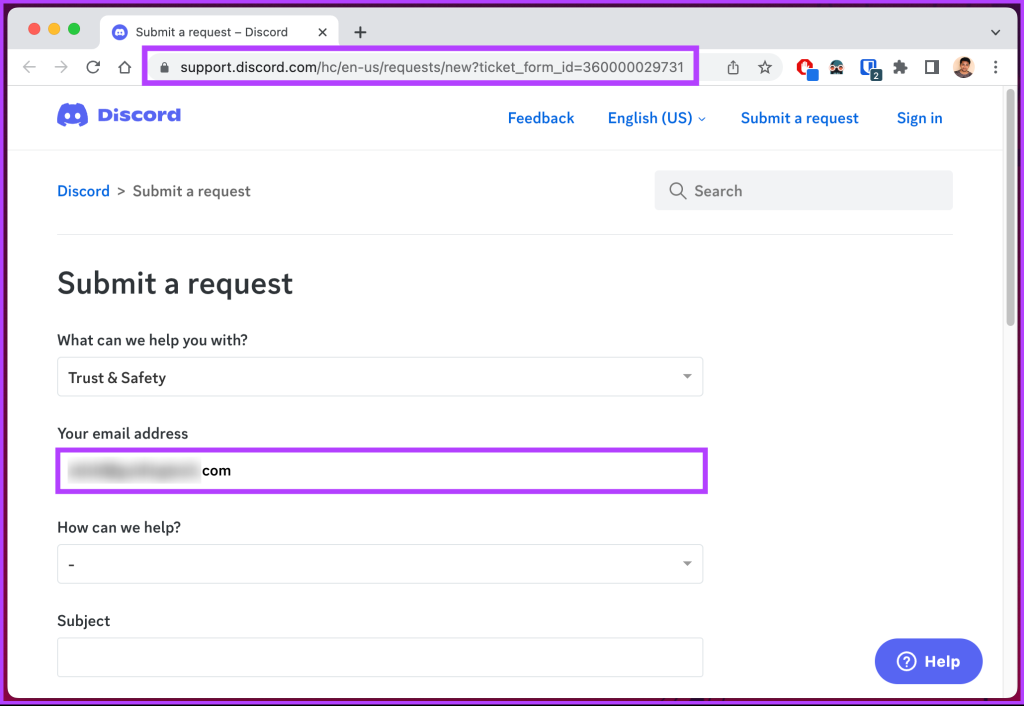
Passaggio 3 : nella sezione "Come possiamo aiutare?" dal menu a discesa, seleziona il tipo di rapporto.
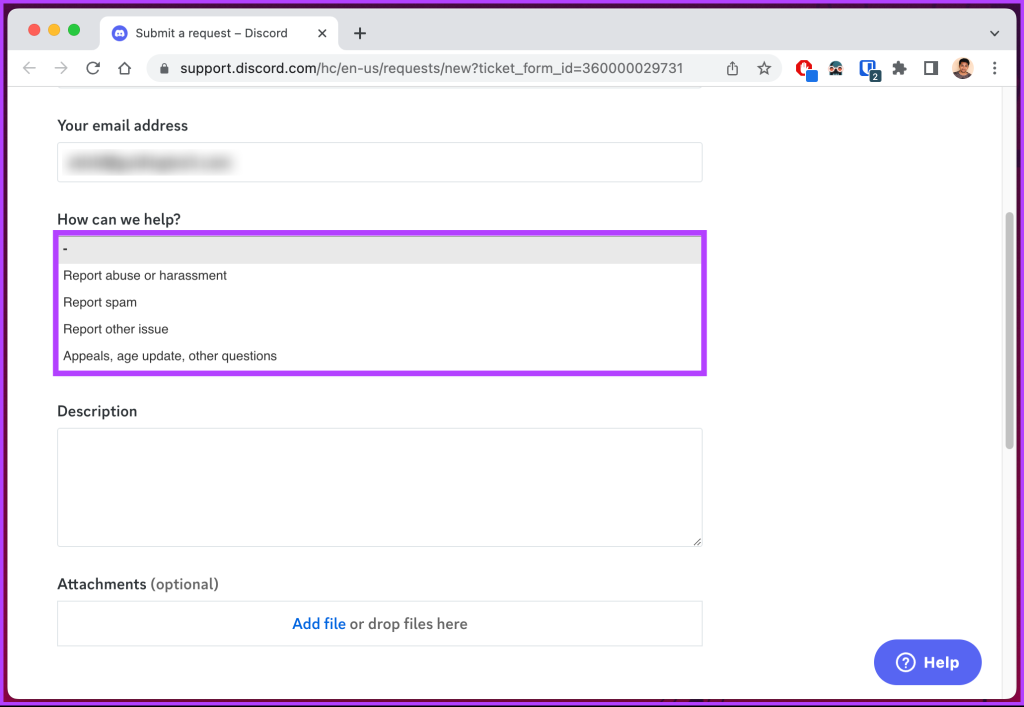
Passaggio 4 : digita l'oggetto e descrivi brevemente la violazione e il motivo con gli ID copiati.
Passaggio 5 : se hai uno screenshot del server, dell'utente o del messaggio, aggiungilo come allegato. Infine, fai clic su Invia.
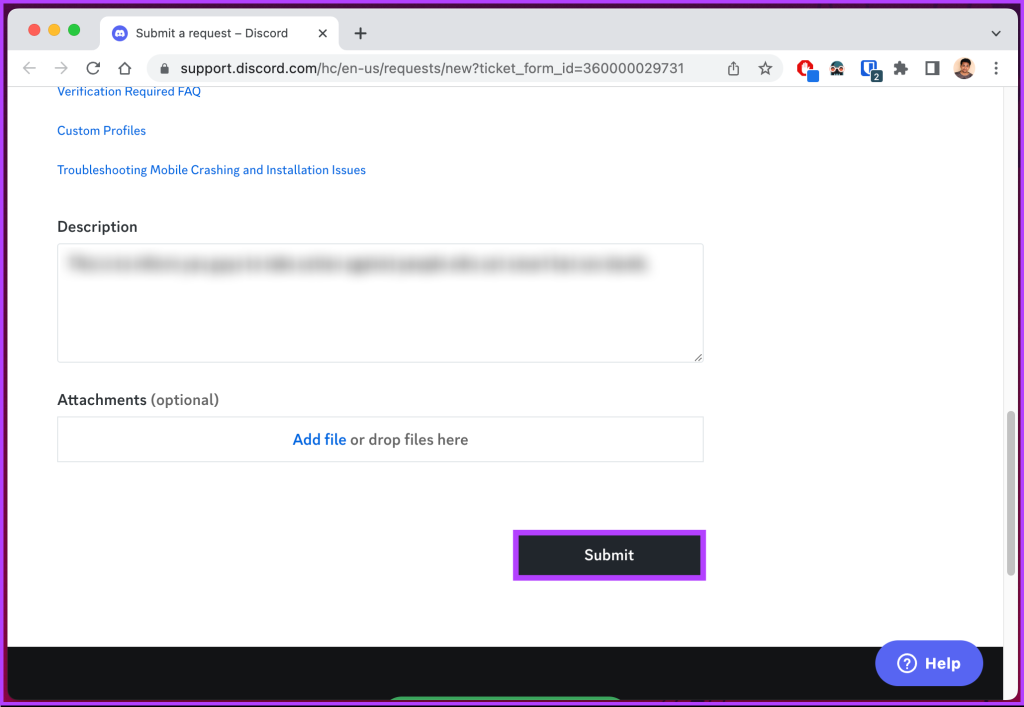
Ecco qua. La tua segnalazione verrà inviata al team interessato e verranno intraprese le azioni necessarie.
Se hai domande non trattate in questo articolo, dai un'occhiata alla sezione Domande frequenti di seguito. Potrebbe avere le risposte che stai cercando.
Domande frequenti sulla segnalazione di un server Discord
1. Cosa succede quando segnali qualcosa in un server Discord?
Il team di moderazione di Discord esamina e valuta il contenuto o il comportamento segnalato quando segnali qualcosa contro un server o un utente Discord. Esaminano il server segnalato, considerando le prove fornite e confrontandole con le linee guida della community di Discord. Sulla base dei risultati, vengono intraprese le azioni appropriate, inclusi avvisi, sospensioni, divieti o arresti dei server.
Il team di moderazione può fornire feedback o comunicare l'esito al segnalatore. Tuttavia, i dettagli specifici delle azioni intraprese non possono essere divulgati per motivi di privacy e sicurezza. È importante ricordare che i tempi di risoluzione possono variare a seconda della complessità e dell'urgenza del problema segnalato.
2. Discord dice chi ti ha segnalato?
No, Discord non rivela l'identità della persona che ti ha segnalato. Il processo di segnalazione è anonimo e Discord dà priorità alla privacy e alla riservatezza dell'utente. Ciò garantisce che le persone possano segnalare violazioni o preoccupazioni senza timore di ritorsioni o di rivelare la propria identità.
Mantieni controllate le attività Discord
Sapere come segnalare un server Discord è fondamentale per mantenere un'esperienza sicura e divertente per tutti nella comunità e per Discord in generale. Quindi, non esitare a utilizzare gli strumenti e le risorse disponibili per segnalare eventuali dubbi riscontrati durante l'utilizzo di Discord.
Cerchi un nuovo laptop da gioco portatile? Dai un
Scopri i limiti delle videochiamate su WhatsApp, Skype, Facebook Messenger, Zoom e altre app. Scegli l
Se il tuo Chromebook non riconosce i tuoi dispositivi USB, segui questi passaggi per risolvere il problema. Controlla il formato, l
Scopri come cambiare la lingua su Spotify per Android e desktop in modo semplice e veloce.
Gestisci i post suggeriti su Facebook per una migliore esperienza. Scopri come nascondere o posticipare i post "Consigliati per te".
Scopri come rendere trasparente lo sfondo in Paint e Paint 3D con i nostri metodi semplici e pratici. Ottimizza le tue immagini con facilità.
Se hai molti duplicati in Google Foto, scopri i modi più efficaci per eliminarli e ottimizzare il tuo spazio.
Continua a leggere per sapere come svegliare qualcuno al telefono su Android e iOS, indipendentemente dalla modalità in cui è attivo il dispositivo.
Scopri come risolvere il problema dello schermo nero di Amazon Fire TV Stick seguendo i passaggi di risoluzione dei problemi nella guida.
Scopri cosa fare se il tuo Galaxy S22 non si accende. Trova soluzioni efficaci e consigli utili per risolvere il problema.







